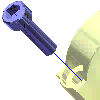 |
Trajektorie v rozloženém pohledu prezentace zobrazují cesty, podél kterých se komponenty přesouvají pro vytvoření daného pohledu. Pokud automaticky rozložíte pohled, nebo pro jednotlivé komponenty ručně přidáte pohyby , můžete zvolit, zda mají být trajektorie zobrazeny, nebo skryty. |
Po vytvoření pohybů můžete nastavit viditelnost trajektorie. Můžete rovněž změnit vzdálenost segmentů pohybu nebo vložit trajektorie k existujícím pohybům pro objasnění vztahů mezi komponentami.
Jak zobrazit nebo skrýt existující trajektorie
Viditelnost trajektorií v rozloženém pohledu lze nastavit.
- Chcete-li skrýt trajektorii komponentu, vyberte komponent v grafickém okně nebo prohlížeči, klikněte na něj pravým tlačítkem a vyberte položku Skrýt trajektorie.
- Chcete-li vypnout viditelnost části trajektorie, vyberte pohyb v grafickém okně nebo prohlížeči, klikněte na něj pravým tlačítkem a vypněte možnost Viditelnost.
- Chcete-li zapnout viditelnost skryté části trajektorie, vyberte ji v prohlížeči, klikněte na ni pravým tlačítkem a zapněte možnost Viditelnost.
Jak upravit existující pohyby
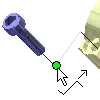
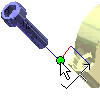
Pohyb můžete přidat několika způsoby:
- Vyberte pohyb v prohlížeči a změňte vzdálenost nebo úhel v poli v dolní části prohlížeče.
- Vyberte trajektorii v grafickém okně, klikněte pravým tlačítkem a vyberte položku Upravit. Proveďte požadované změny v dialogu Pohyb komponentu.
- Přetáhněte koncový bod trajektorie v grafickém okně. Přetáhnete-li koncový bod na nulovou délku, bude odstraněn.
Jak přidat trajektorii ke komponentu s pohybem
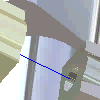
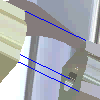
Chcete-li uspořádat vztahy mezi komponenty, můžete přidat trajektorii k existujícímu pohybu. Je například možné přidat trajektorie mezi odpovídající prvky v komponentech.
- Vyberte komponentu v grafickém okně nebo prohlížeči.
- Klikněte pravým tlačítkem a vyberte z nabídky položku Přidat trajektorii.
- Klikněte v grafickém okně a určete počáteční bod trajektorie.
- Klikněte pravým tlačítkem a vyberte položku Hotovo.
 Názorná ukázka práce s pohyby a trajektoriemi
Názorná ukázka práce s pohyby a trajektoriemi